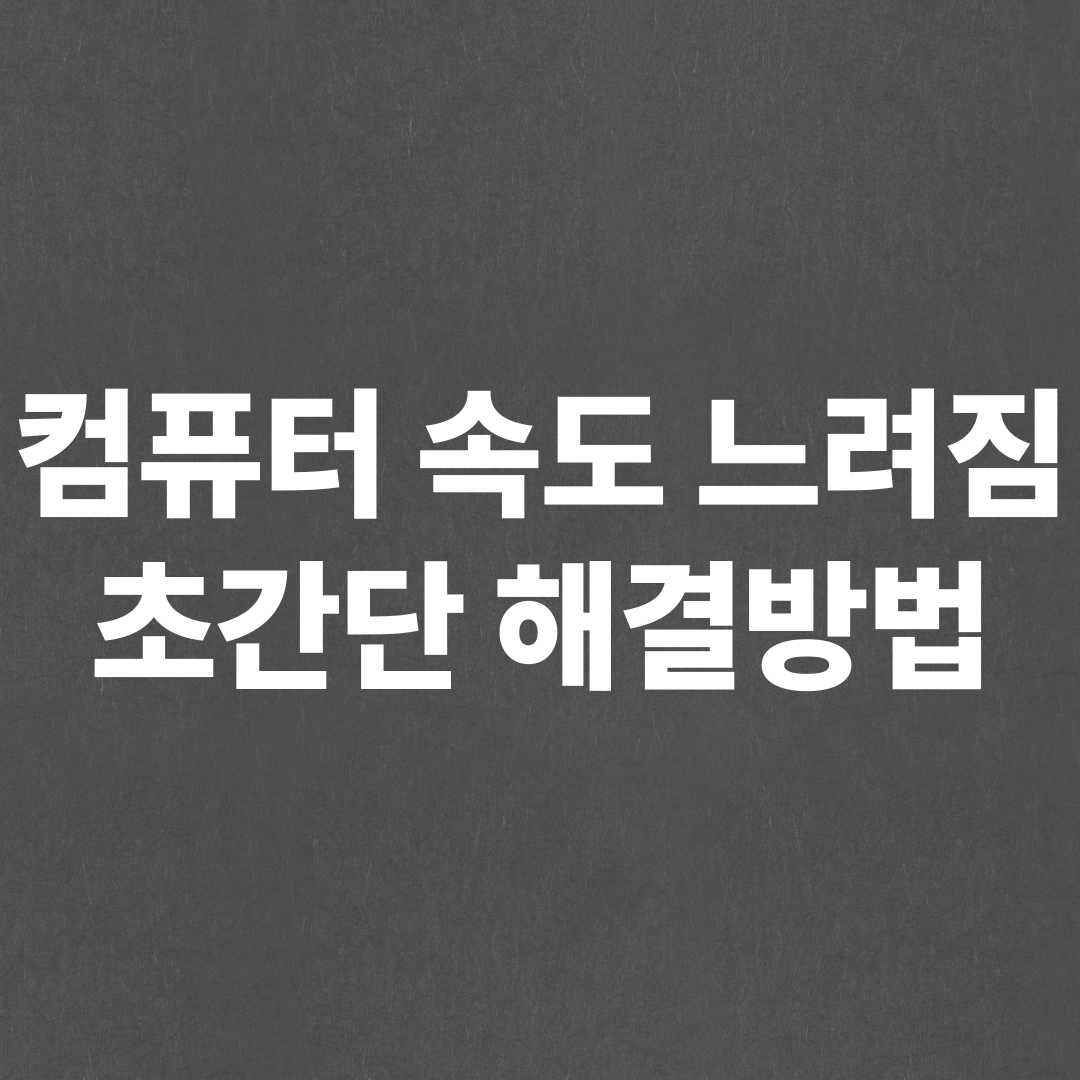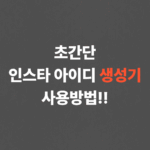컴퓨터 느려짐 해결, 컴퓨터 느려졌을때 해결방법
안녕하세요. 오늘은 컴퓨터 느려짐 해결 방법에 대해 알아보려 합니다.
컴퓨터를 오래 사용하다 보면 자연스럽게 속도가 느려지는 현상이 발생하는데요, 대부분은 간단한 설정 변경이나 불필요한 프로그램 정리만으로도 컴퓨터 성능을 빠르게 회복할 수 있습니다.
복잡한 프로그램 설치 없이, 누구나 쉽게 따라 할 수 있는 컴퓨터 느려짐 해결 방법 6가지와 추가 팁까지 알려드릴게요!
1. 윈도우 업데이트 확인 및 최신 상태 유지
윈도우 운영체제는 주기적으로 업데이트를 통해 보안 패치와 성능 개선을 제공합니다.
최신 업데이트 상태를 유지하는 것만으로도 컴퓨터 속도 향상에 도움이 됩니다.
🔧 업데이트 확인 방법

- 시작 메뉴(윈도우 로고 클릭) → 설정(톱니바퀴) → ‘업데이트 및 보안’ → Windows 업데이트 → ‘업데이트 확인’
2. 불필요한 시작 프로그램 끄기
컴퓨터를 켰을 때 자동으로 실행되는 프로그램이 많으면 부팅 속도가 느려질 수 있습니다.
자주 사용하지 않는 앱은 시작 시 자동 실행되지 않도록 설정해 주세요.
🔧 시작 프로그램 관리 방법
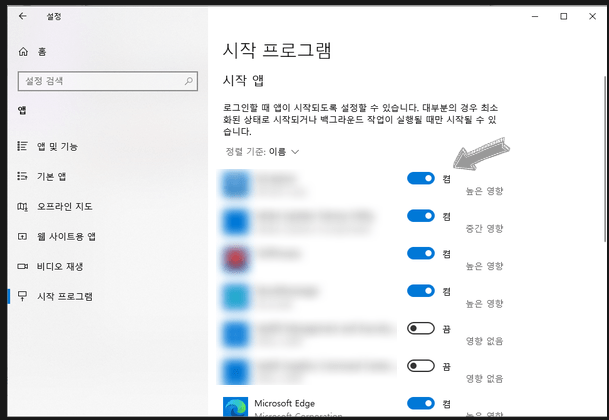
- 시작 메뉴 → 설정 → 앱 → 시작 프로그램
- ‘켬’ 상태인 항목 중 필요 없는 항목을 ‘끔’으로 변경
3. 저장 공간 확보 (디스크 정리)
C드라이브 용량 부족은 컴퓨터가 느려지는 대표 원인입니다.
불필요한 프로그램을 삭제하거나, 바탕화면/다운로드 폴더의 데이터를 다른 드라이브(D, E 등)로 이동해 주세요.
🔧 앱 삭제 방법
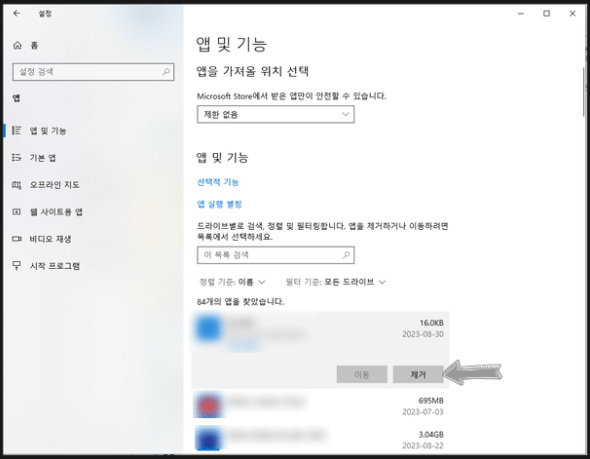
- 시작 메뉴 → 설정 → 앱 → ‘앱 및 기능’ → 삭제할 프로그램 선택 후 ‘제거’
4. 백그라운드에서 실행 중인 프로그램 종료
작업 관리자(Task Manager)를 활용해 메모리를 많이 차지하는 불필요한 앱을 종료하면 성능이 개선됩니다.
🔧 작업 관리자 열기
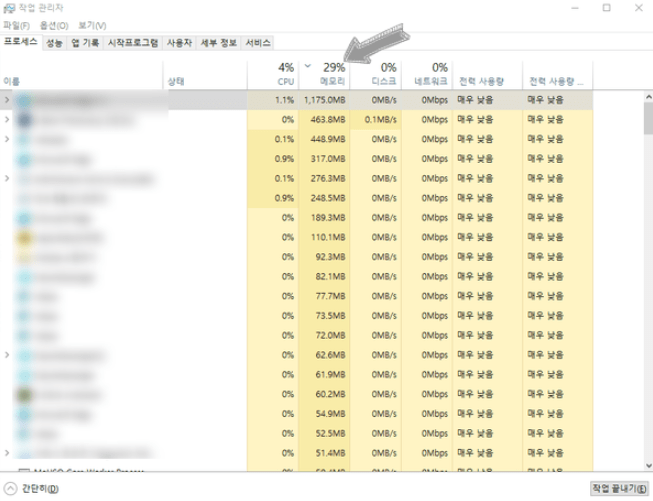
- 단축키 Ctrl + Shift + Esc → ‘프로세스’ 탭에서 ‘메모리’ 기준 정렬
- 사용하지 않는 앱을 선택 후 마우스 우클릭 → ‘작업 끝내기’
5. McAfee 보안 프로그램 제거
McAfee는 일부 브랜드 PC에 기본 설치되어 있지만, 대부분 유료로 작동합니다.
윈도우 자체 보안 기능만으로도 충분하기 때문에 제거를 추천드립니다.
🔧 제거 방법

- 시작 → 설정 → 앱 → 앱 및 기능 → ‘mcafee’ 검색 후 제거
6. 드라이브 조각 모음 및 최적화
HDD 사용자는 드라이브 조각 모음을 통해 파일 접근 속도를 향상시킬 수 있습니다.
정기적인 최적화 설정을 통해 자동 관리도 가능하니 꼭 해보세요.
🔧 최적화 방법
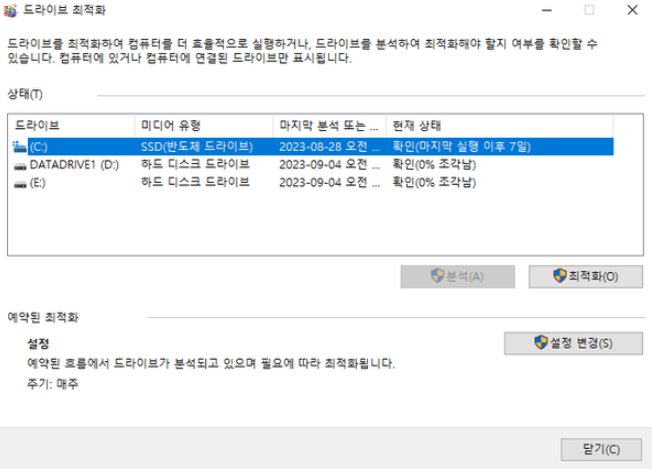
- 작업 표시줄 검색창(돋보기 아이콘)에서 ‘최적화’ 검색 → ‘드라이브 조각 모음 및 최적화’ 실행
7. 위 방법으로도 느릴 경우 추가 팁
📌 스토리지(저장장치) 업그레이드
내장 하드디스크(HDD)를 사용하는 경우, 물리적으로 회전하는 디스크 방식이기 때문에 읽기·쓰기 속도가 느릴 수밖에 없습니다. 따라서 성능을 개선하고 싶다면, 내장 SSD로의 작업 전환을 강력히 추천드립니다.
- 저장 공간이 부족하다면 NVMe SSD를 추가 장착하거나 기존 SSD를 더 큰 용량으로 교체하세요.
- 여유 슬롯이 있다면 데이터 저장용으로 SATA HDD나 SSD를 추가 장착하는 것도 좋은 방법입니다.
- C드라이브의 용량이 넉넉해야 윈도우가 원활하게 작동하므로, 운영체제가 설치된 드라이브의 공간 확보는 필수입니다.
특히 M.2 NVMe 방식의 SSD는 기존 SATA SSD보다 훨씬 빠른 전송 속도를 제공하므로, 큰 파일을 자주 다루는 사용자나 멀티태스킹이 많은 환경에 매우 적합합니다.
📌 메모리(RAM) 업그레이드
컴퓨터 속도가 느려지는 가장 근본적인 원인 중 하나는 저장 공간 부족과 낮은 메모리 용량입니다.
특히 작업 도중 자주 멈추거나 반응이 느리다면, 메모리(RAM)가 부족할 가능성이 큽니다.
- RAM은 여러 작업을 동시에 실행할 수 있게 해주는 핵심 부품으로, 작업 환경에 따라 적절한 용량 확보가 중요합니다.
- 단순 웹서핑이나 문서작업은 8~16GB로도 충분하지만, 영상 편집·디자인·게임 등 고사양 작업은 16GB 이상(32GB 이상 권장)이 필요합니다.
- 가능하면 듀얼 채널(예: 16GB + 16GB)로 구성하면 더 나은 성능을 발휘합니다. 같은 용량이라도 듀얼 구성은 체감 속도에서 차이를 보입니다.
마무리하며
컴퓨터 느려짐 해결 방법에 대해 알아보았습니다. 컴퓨터 속도가 느려지는 건 누구에게나 한 번쯤 겪는 흔한 문제입니다. 하지만 원인을 잘 이해하고 적절한 조치를 취하면 굳이 새 컴퓨터를 사지 않아도 충분히 쾌적한 환경을 유지할 수 있습니다.
이번 글에서 소개한 방법들은 모두 복잡한 전문 지식 없이도 누구나 쉽게 따라할 수 있는 기초적인 관리 방법입니다. 컴퓨터가 느려졌다고 무조건 포맷하거나 새 제품으로 교체하는 것보다, 먼저 하나씩 점검하고 정리해보세요. 생각보다 많은 성능 향상을 체감할 수 있습니다.
만약 스스로 관리하기 어렵거나 불안하다면, 신뢰할 수 있는 컴퓨터 관리 전문 업체나 IT 전문가의 도움을 받는 것도 하나의 좋은 선택입니다. 실제로 많은 기업과 프리랜서들이 안정적인 시스템 유지를 위해 정기적인 관리 서비스를 활용하고 있습니다. 컴퓨터 느려짐 해결 하시길 바라겠습니다^^